冰点还原作为专业系统恢复工具,能够有效保护计算机运行环境。部分用户在特定场景下需要彻底移除该软件时,常遇到卸载残留问题。本文将系统讲解三种主流卸载方案的操作要点与注意事项,帮助用户实现软件完整清理。
冰点还原卸载核心操作步骤:
一、系统自带卸载流程
1. 通过开始菜单访问控制面板,定位程序管理界面
2. 在已安装程序列表中找到Deep Freeze组件
3. 右键选择卸载选项触发删除向导
4. 根据引导界面完成标准卸载流程
5. 重启系统后检查Program Files目录残留
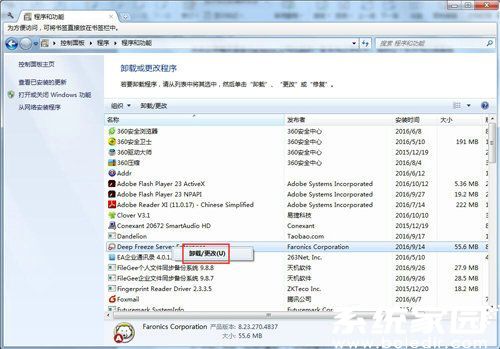
二、专业清理工具辅助
推荐使用CCleaner、Revo Uninstaller等专业卸载工具,这些程序具备:
- 注册表深度扫描功能
- 系统服务残留检测模块
- 驱动文件追踪技术
- 自动备份还原机制
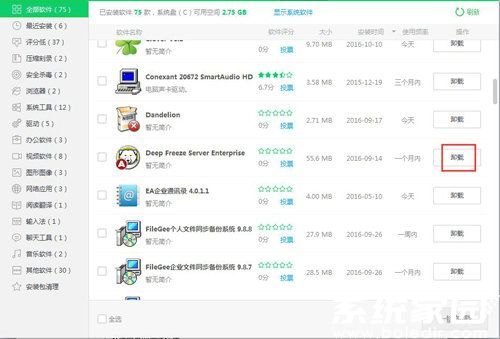
三、原生卸载程序调用
1. 组合键调用控制台(Ctrl+Alt+Shift+F6)
2. 进入配置界面解除冻结状态
3. 选择"Boot Thawed"启动模式
4. 执行系统重启操作
5. 识别托盘区禁用标识后运行卸载程序
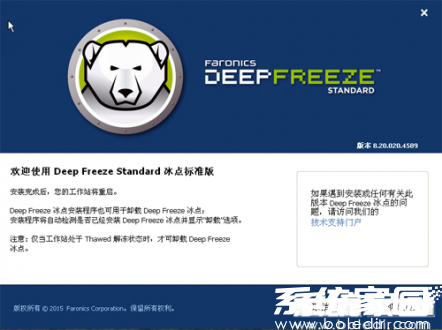
针对特殊版本的处理建议:
1. 企业版需联系管理员获取卸载权限
2. MacOS版本可通过终端执行深度清理
3. 服务器版本建议联系官方技术支持
4. 教育版可能存在定制化删除流程
操作完成后建议进行以下验证:
- 检查系统服务列表是否残留DF相关进程
- 使用磁盘分析工具扫描隐藏文件
- 查看注册表HKEY_LOCAL_MACHINESOFTWARE分支
- 测试磁盘保护功能是否完全失效
常见问题应对方案:
1. 遇到卸载密码保护时,可尝试安全模式操作
2. 出现驱动残留时使用DriverStore Explorer清理
3. 系统还原点异常可手动重建恢复点
4. 注册表锁定情况下使用PE系统处理
通过上述系统化操作方案,用户可确保冰点还原相关组件完整移除。建议卸载完成后运行磁盘清理工具,并重建系统还原点以确保操作环境纯净。对于企业级用户,建议提前做好数据备份再执行卸载操作。

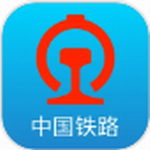

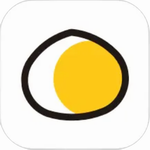
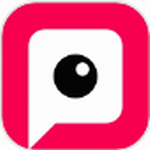








 紫易保智能展业工具助力保险从业者
紫易保智能展业工具助力保险从业者 AI公文写作助手苹果版高效创作方案
AI公文写作助手苹果版高效创作方案 便签日记高效记录生活必备工具
便签日记高效记录生活必备工具 智轨通App地铁出行智能乘车助手
智轨通App地铁出行智能乘车助手 袋鼠点点短视频海量资源随心看
袋鼠点点短视频海量资源随心看 废文网小说资源库与阅读社区
废文网小说资源库与阅读社区 电动车换电服务平台使用
电动车换电服务平台使用 花椒直播实时互动与萌颜
花椒直播实时互动与萌颜